Kun Samsung Galaxy S7 ja muut suositut Android-puhelimet osuvat matkapuhelinmarkkinoille, yhä useammat ihmiset löytävät uusia toimintoja Android-puhelimelta, joten monilla teistä on hyvät mahdollisuudet vaihtaa iPhone Androidiin. Meidän on myönnettävä, että Android-käyttöjärjestelmässä on monia erinomaisia etuja, joita iOS-laite ei omista. Jos olet kuitenkin se, joka haluaa vaihtaa iPhonen uusimpiin Samsungiin tai muihin uusiin Android-puhelimiin, mitä sinä eniten koske? Kyselyn vastaus kertoo meille olevansa yhteyshenkilöitä. Yhteystietojen siirtäminen iPhonesta Android-puhelimeen on ollut vaivaton kysymys, jotta ihmiset löytäisivät vastauksia täältä. Nyt olemme iloisia voidessamme jakaa tämän osan kaikille, jotta voit siirtää yhteystietosi iPhonesta Android-puhelimeen helposti.
Haluat myös lukea: Siirrä yhteystietoja Android-laitteesta iPhoneen.
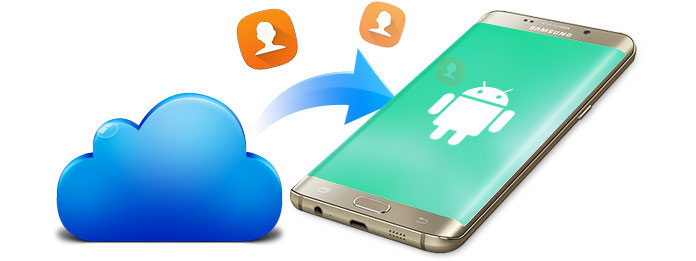
Vaikka Android-puhelin voi varmuuskopioida yhteystietoja Gmailiin, iPhonella on oma pilvipalvelu - iCloud. Lähes kaikilla iPhonen käyttäjillä on tapana varmuuskopioida yhteystiedot iPhonesta iCloudiin. Jos olet varmuuskopioinut iPhone-yhteystiedot iCloudiin, asioista tulee erittäin helppoja. Vain kahdessa vaiheessa voit saada kaikki iPhone-yhteystiedot iCloudista uuteen Android-puhelimeesi.
Kaikilla tavoin haluat siirtää iPhonen yhteystietoja Androidiin, sinun on siirrettävä tai vietävä ne tietokoneellesi ja tuotava ne sitten Android-puhelimeen. Löydämme ratkaisun yhdessä.
Tällä tavalla sinun on ladattava yhteystiedot iCloudista tietokoneelle ja siirrettävä sitten kontakteja tietokoneesta Android-puhelimeesi.
Kuinka saada iPhone-yhteystiedot tietokoneelle? Tarvitset tietokoneen ja selaimen.
Vaihe 1 Kirjaudu sisään http://www.icloud.com, kirjaudu sisään tilillesi ja iCloud-salasanalla, syötät iCloud-keskukseen. (Unohda iCloud-tili, palauta iCloud-salasana)
Vaihe 2 Valitse yhteystiedot, jotka haluat viedä, niin saat käyttöliittymän kuten alla. Valitse "Kaikki yhteystiedot" ja napsauta sitten vasemmassa alakulmassa olevaa ratasta, valitse Vie vCard ... ladataksesi kontaktit iCloudista tietokoneellesi.
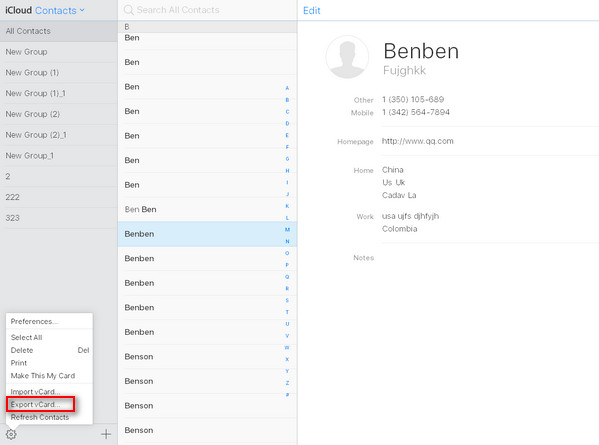
Vaihe 3 Kytke Android-puhelimesi tietokoneeseen USB-kaapelin avulla, siirrä ladatut iCloud-yhteystiedot paikalliseen tallennustilaan ja tuo nämä yhteystiedot Android-puhelimen Yhteystiedot- tai Ihmiset-sovellukseen.
Kolme vaihetta mahdollistavat sen hanki iPhone-yhteystietosi iCloudista Android-puhelimeen. Jos kuitenkin kadotit iCloud-salasanasi etkä löytänyt sitä takaisin kokeiltuasi useita tapoja tai et halua enää käyttää iCloud-tiliäsi, sinun on löydettävä toinen tapa varmuuskopioida iPhone-yhteystiedot Android-puhelimeen.
Jos haluat siirtää poistetut kontaktit iCloudista Android-laitteellesi, voit kokeilla seuraavaa menetelmää. Aluksi tarvitset FoneLab, ohjelmisto, joka palauttaa poistetut yhteystiedot iCloudista tietokoneelle helpon synkronoinnin varmistamiseksi.
1 Hanki poistettuja yhteystietoja iCloudista tietokoneeseen.
2 Noudata vaihetta 3 vaiheessa XNUMX siirtääksesi yhteystietoja tietokoneelta Android-puhelimeen.
Helppoa, eikö? riippumatta siitä, mitä menetelmää käytät, voit helposti siirtää yhteystietoja iCloudista Androidiin.